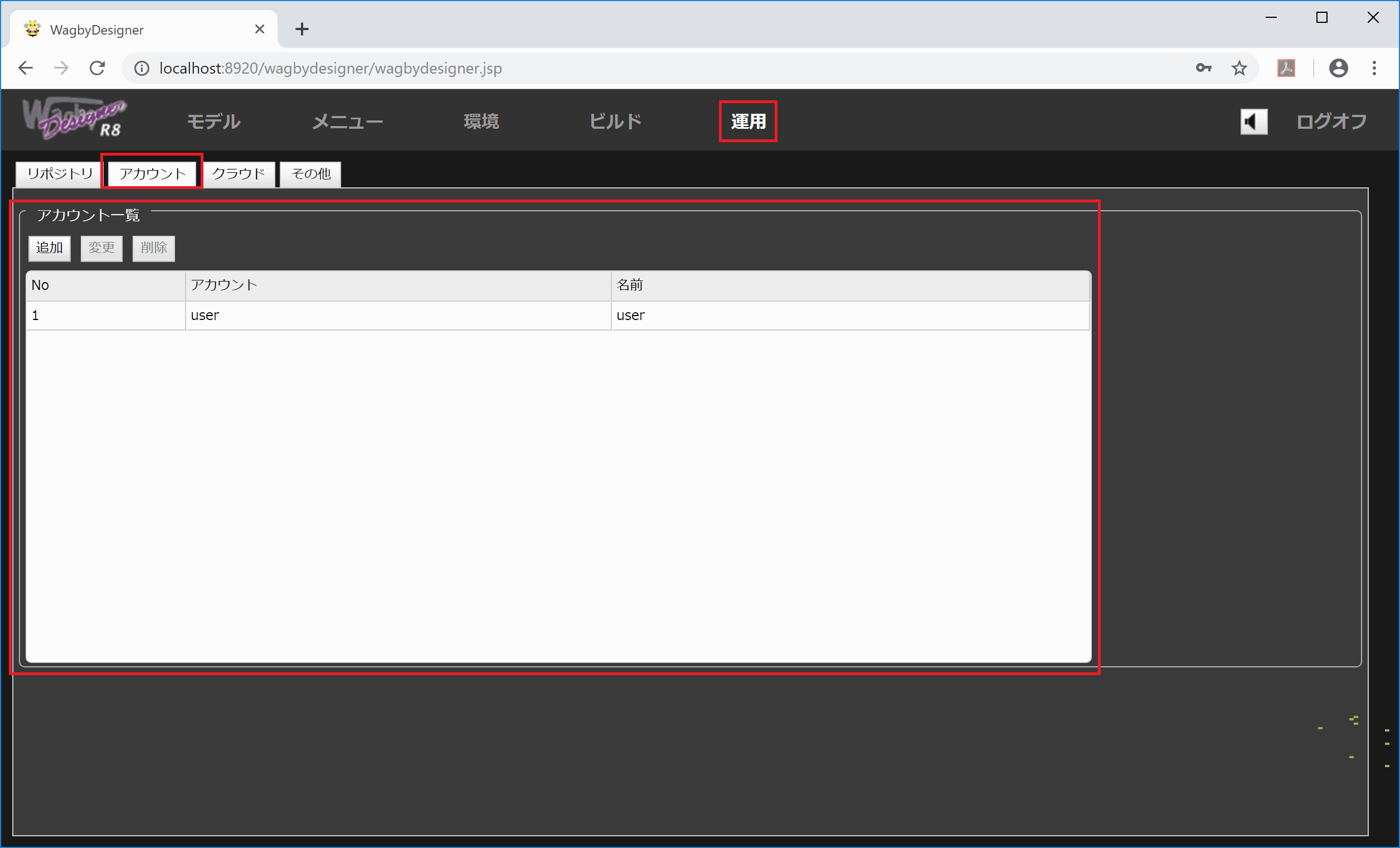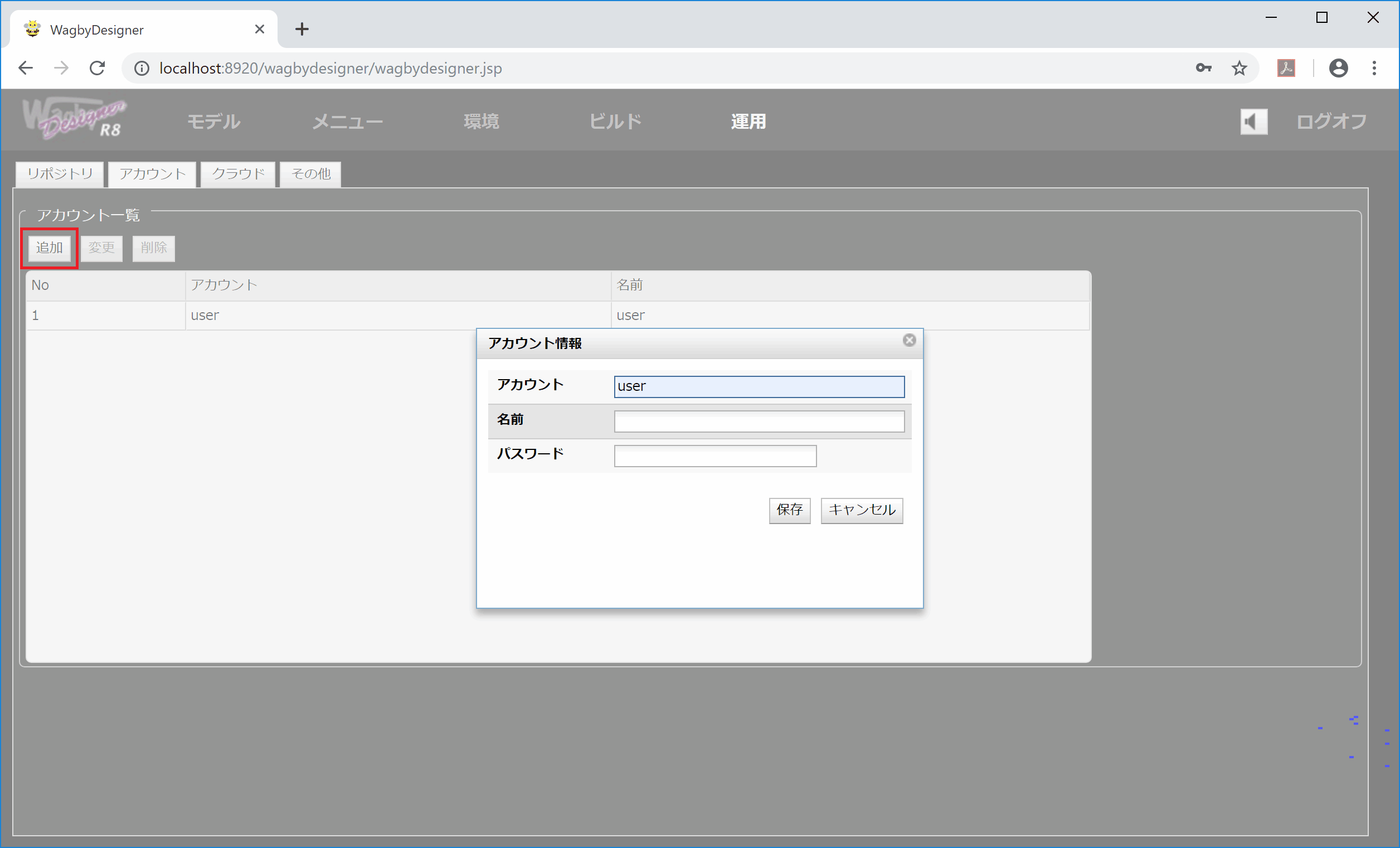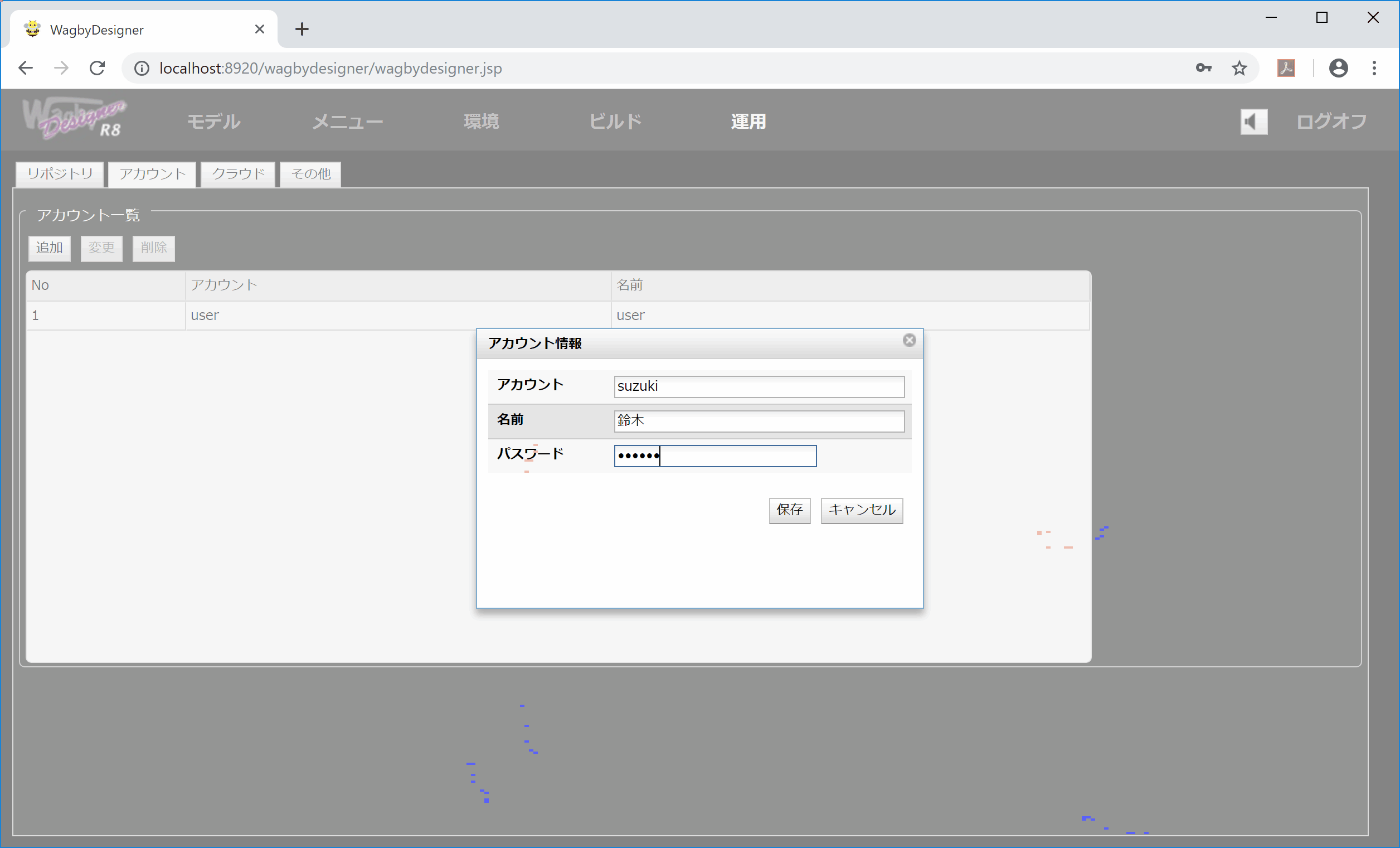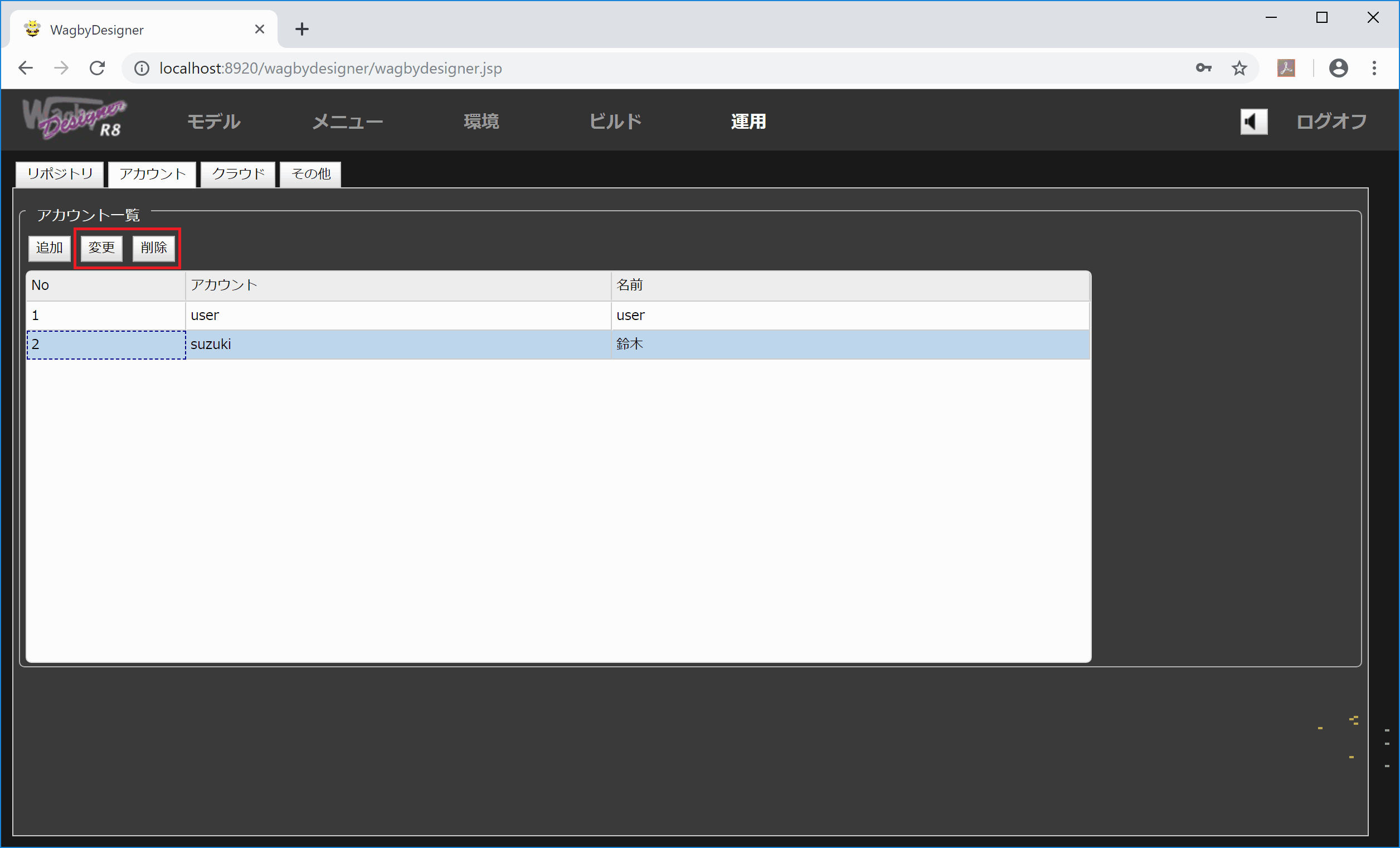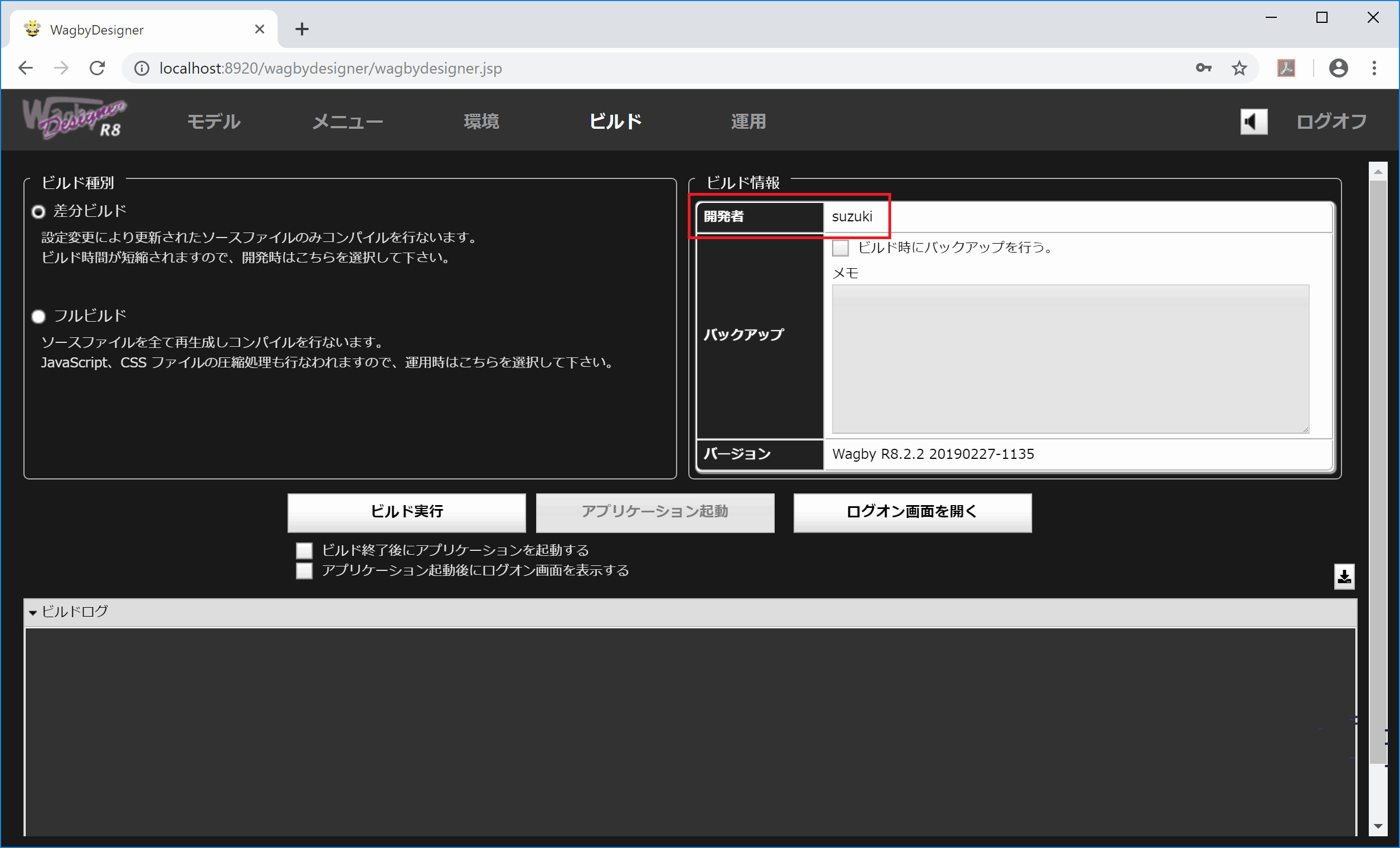Designerにログオンできるアカウントの追加・変更・削除
最終更新日: 2021年11月8日
R8 | R9
Designerにログオンできるアカウントの追加・変更・削除が可能です。登録するアカウントの上限はありません。一つの Designer に複数名の開発者がログオンし、モデルを編集できるようになります。
Designerにログオンできるアカウントは "user" 固定となります。アカウント名の変更や削除を行うことはできません。一度に Designer にログオンできる開発者は一名のみとなります。
図1で対象アカウントを選択します。すると「変更」ボタンが押せるようになります。上述の説明と同じくアカウント情報ダイアログを操作して変更してください。
図1で対象アカウントを選択します。すると「削除」ボタンが押せるようになります。削除ボタンを押すとアカウント情報が削除されます。
旧バージョンに含まれている次のファイルを、新バージョンにコピーしてください。
Unlimited Team ではない場合に、アカウントのパスワードを変更する方法を説明します。
Designer に含まれる次のファイルをテキストエディタで開きます。
標準では次のようになっています。
ここで先頭にある文字 "#" はコメントを意味します。1行目と3行目のコメントを取り除きます。
1行目はログオンアカウントのIDです。イコールの右側を書き換えることができます。(英数字のみ、漢字などは利用不可)
3行目はパスワードです。Bcrypt でハッシュ化された値を指定してください。Bcrypt パスワードは次のようなサイトで作成することができます。
Designer 起動時のオプションにアカウントの扱いについて
Unlimited Team の場合
Unlimited Team ではない場合
新しいアカウントの登録
アカウントの変更
アカウントの削除
仕様
バージョンアップ時の対応
wagbydesigner/webapps/wagbydesigner/WEB-INF/data/wddb2.h2.dbUnlimited Team ではない版でのアカウントとパスワードの変更方法
application-customize.propertiesの編集
wagbydesigner/webapps/wagbydesigner/WEB-INF/classes/application-customize.properties#designer.username=new_user
#designer.password=$2a$12$ocl/e/uliBuf9Umugvup2ejonLAchuZMCYB6KfFDc3bZBHi8UvCWO
designer.username=suzuki
designer.password=(...Bcyptでハッシュ化されたパスワード...)
[WARN org.springframework.security.crypto.bcrypt.BCryptPasswordEncoder matches] Encoded password does not look like BCrypt
起動時のオプション指定
-Dspring.profiles.active=customizeを追記します。具体的には setenv.bat (Unix系OSであれば setenv.sh) の環境変数 CATALINA_OPTS の設定に追記します。その後、Designer を起動してください。